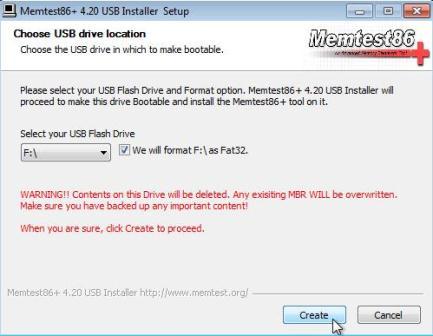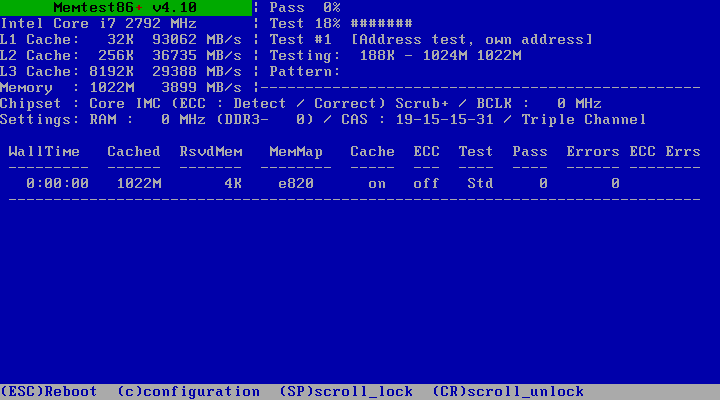-Цитатник
Шесть лет назад Йохан Хьюберс построил полномасштабную копию Ноева ковчега. Нидерландский плотник...
Сохранение дневника LiveInternet на компьютер с картинками. - (16)Сохранение дневника на компьютер с помощью функции экспорта (export) на Liveinternet –...
Как удалить пользователя из Списка друзей. - (33)Как удалить пользователя из Списка друзей Бывает так, что друг оказался не друг. Со...
"Авиадартс" в Крыму: дух захватывает! - (4)В Крыму — азартные авиационные игры Военно-космических сил России. Появление в небе над полуостро...
Крымская Весна Феодосия 2016 - (10)-Рубрики
- Компьютер,телефон (6795)
- Кулинарные рецепты (5800)
- Разное (909)
- Стихи (845)
- Библиотека (703)
- Интернет (655)
- ссылка (638)
- Видео (394)
- ХУДОЖЕСТВЕННЫЕ фильмы (387)
- Документальные фильмы (84)
- 1000 советов автолюбителю (365)
- Изречения, чувства, мысли (355)
- Полезное для себя (330)
- Животные и птицы (288)
- Кроссворды, загадки (277)
- Музыка (239)
- Сделай сам (177)
- Медицина (163)
- Игры (159)
- Фотошоп (155)
- Фотоальбом (152)
- Приколы (147)
- В помощь новичку (135)
- Поздравитель (133)
- Фото (131)
- Кофе,шоколад,чай (126)
- Православие (113)
- Природа (113)
- Юмор (105)
- Подводный мир (97)
- Пожелания (97)
- Флэшки (84)
- Мультфильм (81)
- Развивающие мультфильмы (14)
- Генераторы (71)
- Диеты (67)
- Гороскоп (56)
- Анимации (49)
- FAQ (45)
- Рамки (44)
- Анекдоты (37)
- Плэйкасты (36)
- Схемы (32)
- Открытки (24)
- Мода. Всё для женщин (23)
- Пазлы (21)
- Переводчики (16)
- Крым (15)
- ТV и Радио (15)
- Шрифты (14)
- Картинки (14)
- Рамки с картинками (11)
- Коды (11)
- Эпиграфы (8)
- Политика (5)
- Администрация (3)
-Метки
-Ссылки
-Видео

- Невероятный танец девочки.
- Смотрели: 1949 (45)

- Говорящие котики
- Смотрели: 1007 (26)
-Музыка
- Николай Носков - Снег
- Слушали: 1393 Комментарии: 24
- Max Greger and Fausto Papetti The Shadow of Your Smile
- Слушали: 11836 Комментарии: 23
- Назову тебя облаком - Александр Маршал и Вячеслав Быков
- Слушали: 9619 Комментарии: 5
- Восточные мотивы
- Слушали: 20819 Комментарии: 4
- Тимур Темиров - Если б тебя в этом мире любимая не было
- Слушали: 23907 Комментарии: 14
-Новости
-Всегда под рукой
-
[Этот ролик находится на заблокированном домене]
Добавить плеер в свой журнал
© Накукрыскин
-Поиск по дневнику
-Подписка по e-mail
-Друзья
-Постоянные читатели
-Сообщества
-Статистика
Записей: 21653
Комментариев: 200309
Написано: 252330
Memtest – удобная проверка оперативной памяти. |
http://steepbend.ru/windows/memtest-udobnaya-proverka-operativnoj-pamyati/Наверное многие хоть раз в жизни слышали про так называемые «Синие экраны смерти» – такой устрашающего синего цвета экран на котором написано великое множество самых разнообразных (для начинающих пользователей ПК непонятных и даже пугающих) сообщений. Как вы наверное уже знаете, синий экран смерти – это некая непоправимая ошибка в Вашей операционной системе, которую система никак не может исправить самостоятельно и выдает об этом соответствующее сообщение.Разновидности и виды различных решений по борьбе с экранами смерти рассматривались уже много раз и переписывать их смысла не имеет. В конце концов вам сможет помочь компьютерная помощь, как платная, так и бесплатная, где Вам все объяснят подробнейшим образом. Ну, а в сегодняшней статье мне хотелось бы Вам рассказать о замечательной программе. Которая позволяет узнать и устранить ряд причин, благодаря которым часто и возникает этот самый синий экран смерти. Данная программа называется MemTest и, как уже понятно из названия, она позволяет проверить оперативную память вашего компьютера, благодаря ошибкам в которой часто и возникает столь пугающее многих «синее сообщение».
Принцип работы программы для проверки оперативной памяти – Memtest заключается в том, что она в каждый блок оперативной памяти компьютера записывает некую информацию, а затем считывает ее, проверяя при этом саму память на ошибки, то есть происходит проверка оперативной памяти. В результате такого тестирования можно выявить плохие и проблемные участки оперативной памяти и провести соответствующие меры.
Для начала Вам необходимо скачать данную программу. Но, тут опять – же возникает вопрос, что качать? Набрав в интернете название программы, вы увидите множество разнообразных сборок и версий. Давайте определимся. Если вы будете запускать программу с диска, скачивайте версию Pre-Compiled Bootable ISO (.zip), а если вы будете устанавливать программу с флешки (о преимуществе флешек я говорил в статье как установить windows с флешки), то скачивайте сборку Auto-installer for USB Key (Win 9x/2k/xp/7). И та и другая версия полностью подходит для операционных систем windows xp/vista/7. То есть не будет никакой разницы, если вы захотите проверить оперативную память windows 7 или windows xp.
Далее установим программу. Установка программы Memtest очень проста и совсем не требует от пользователя слишком много времени или усилий.
Если вы устанавливаете программу на Cd/DVD диск (программа занимает крайне мало места, так что хватит и CD), то вы распаковываете скачанный ранее архив, видите там образ диска в формате iso, записываете его любым средством для записи дисков. Загрузочный диск готов
В том случае, если вы производите установку программы с помощью флешки, то просто скидываете файл (он будете в формате EXE), содержащийся в архиве на флешку, втыкаете в USB порт и запускаете двойным щелчком мышки и выполняете установку. ВНИМАНИЕ, после создания такой флешки все данные на ней автоматически УДАЛЯЮТСЯ. Загрузочная флешка готова. Теперь можно наконец приступать к проверке оперативной памяти Вашего компьютера.
Ну и наконец завершающий этап – установка. Вставляете Ваш диск или флешку в ПК, перезагружаетесь и заходите в BIOS, там устанавливаете на загрузку системы с диска или USB носителя. Опять перезагружаетесь и видите, что перед Вами загрузилась программа Memtest.
Теперь Вам лишь осталось запустить тест оперативной памяти и наконец проверить оперативную память. Так как тест оперативной памяти с помощью программы Memtest продолжается около 7 часов для каждой планки оперативной памяти, то на это время можно заняться чем – нибудь другим, например посмотреть фильм и почитать книгу. После завершения проверки планки в нижней части экрана появится сообщения о завершении проверки или ошибки (errors), в случае нахождения которых Вам придется менять ту планку оперативной памяти, на которой они были найдены.
В общем Memtest – это очень удобная программа для тестирования оперативной памяти которой может воспользоваться каждый желающий вне зависимости от уровня компьютерной грамотности.
| Рубрики: | Компьютер,телефон |
Процитировано 18 раз
Понравилось: 6 пользователям
| Комментировать | « Пред. запись — К дневнику — След. запись » | Страницы: [1] [Новые] |